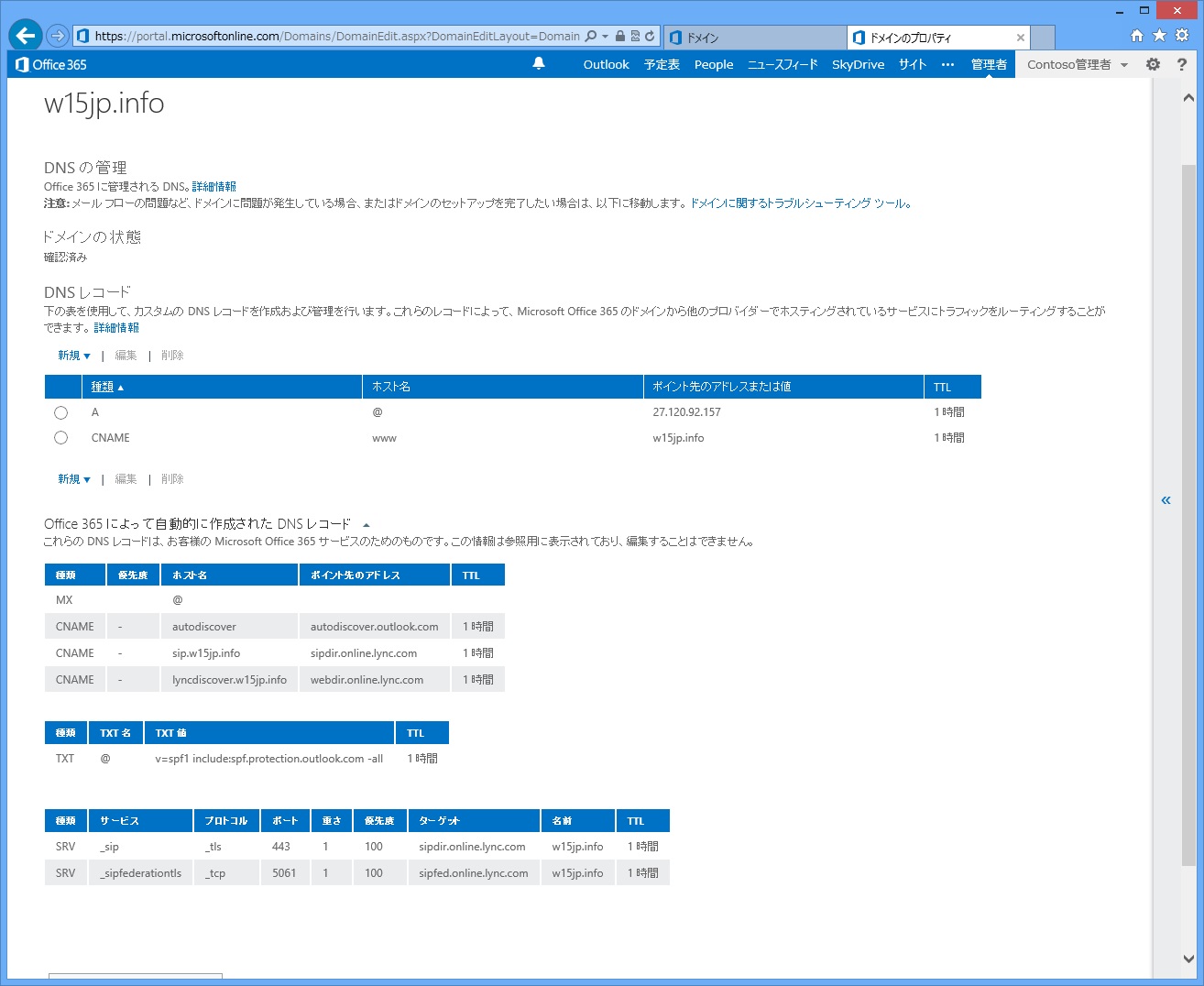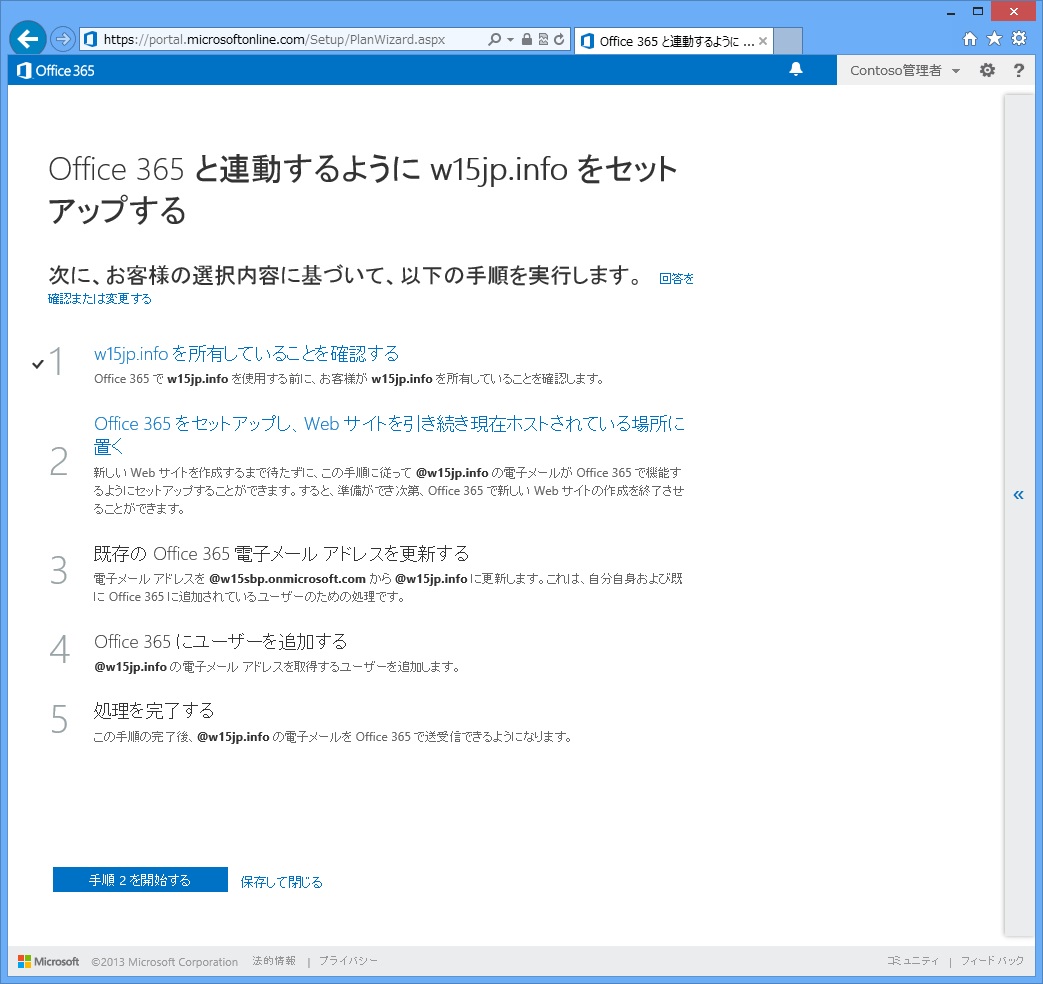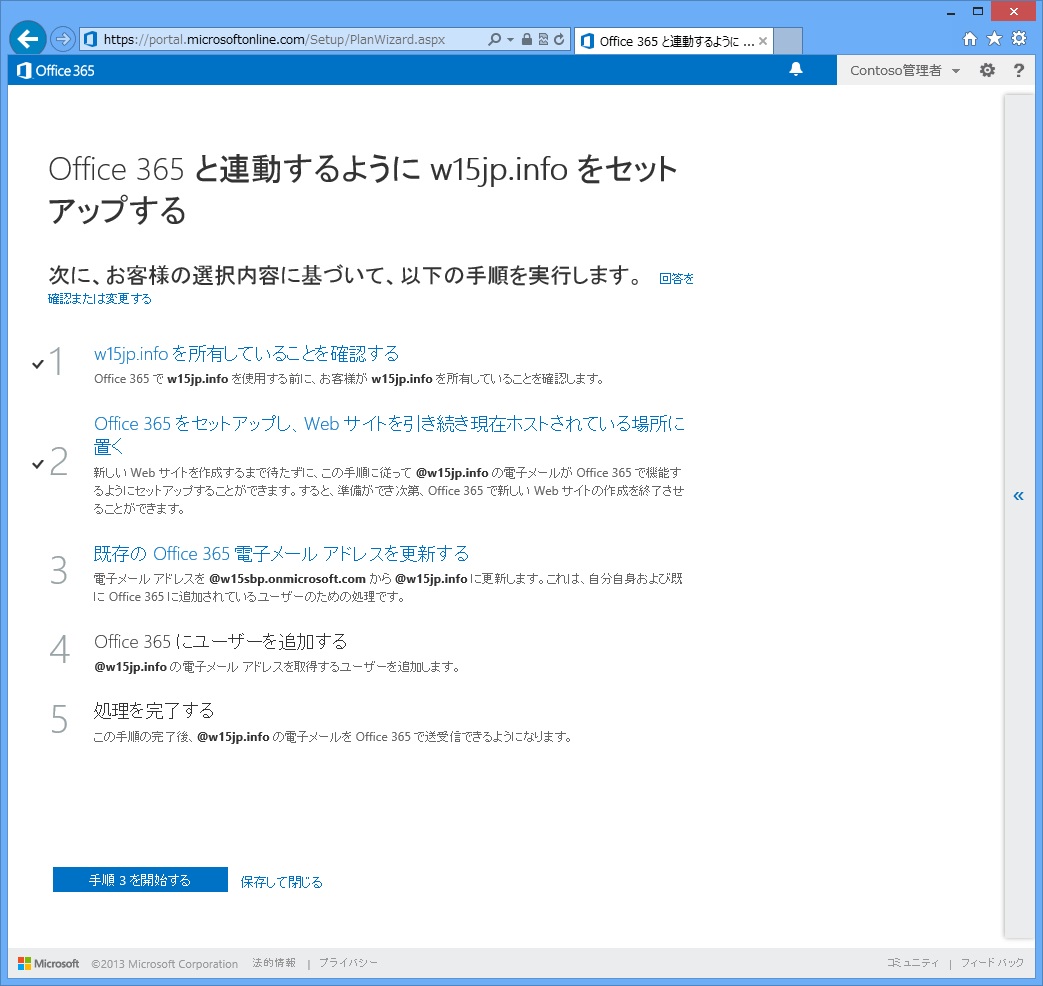特に、Small Business Premiumに関しては、専門の管理者外無くても構築・運用することが可能なように開発者側でケース毎のシナリオを多が用意され、セルフサービスにて解決が可能なように開発されております。
今回は、Small Business Premiumを実環境で利用する上で一番最初にやる必要があることが多い「自社ドメインの追加」について、実際の画面のイメージを交えながら解説していきたいと思います。
ドメインの追加は、[はじめに]ウィンドウと呼ばれる基本メニューの中の一番最初「電子メールアドレス」から実施します。
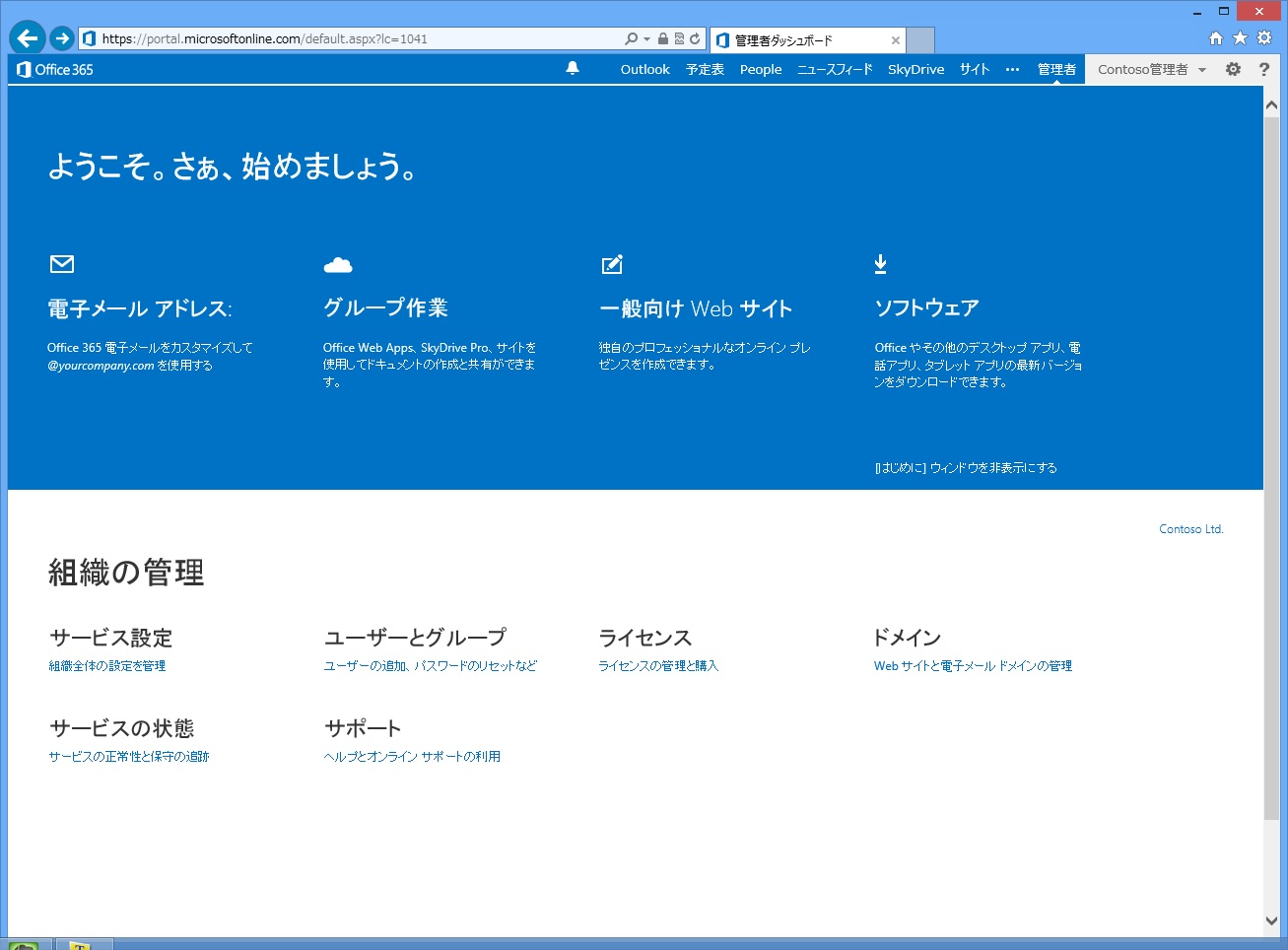
まず、一番最初に[Office365の電子メールアドレスを変更しますか]と聞かれるので、[今すぐ開始]を選択します。次の画面では、具体的に追加しようとするドメイン名について聞かれますので入力し、[次へ]をクリックします。
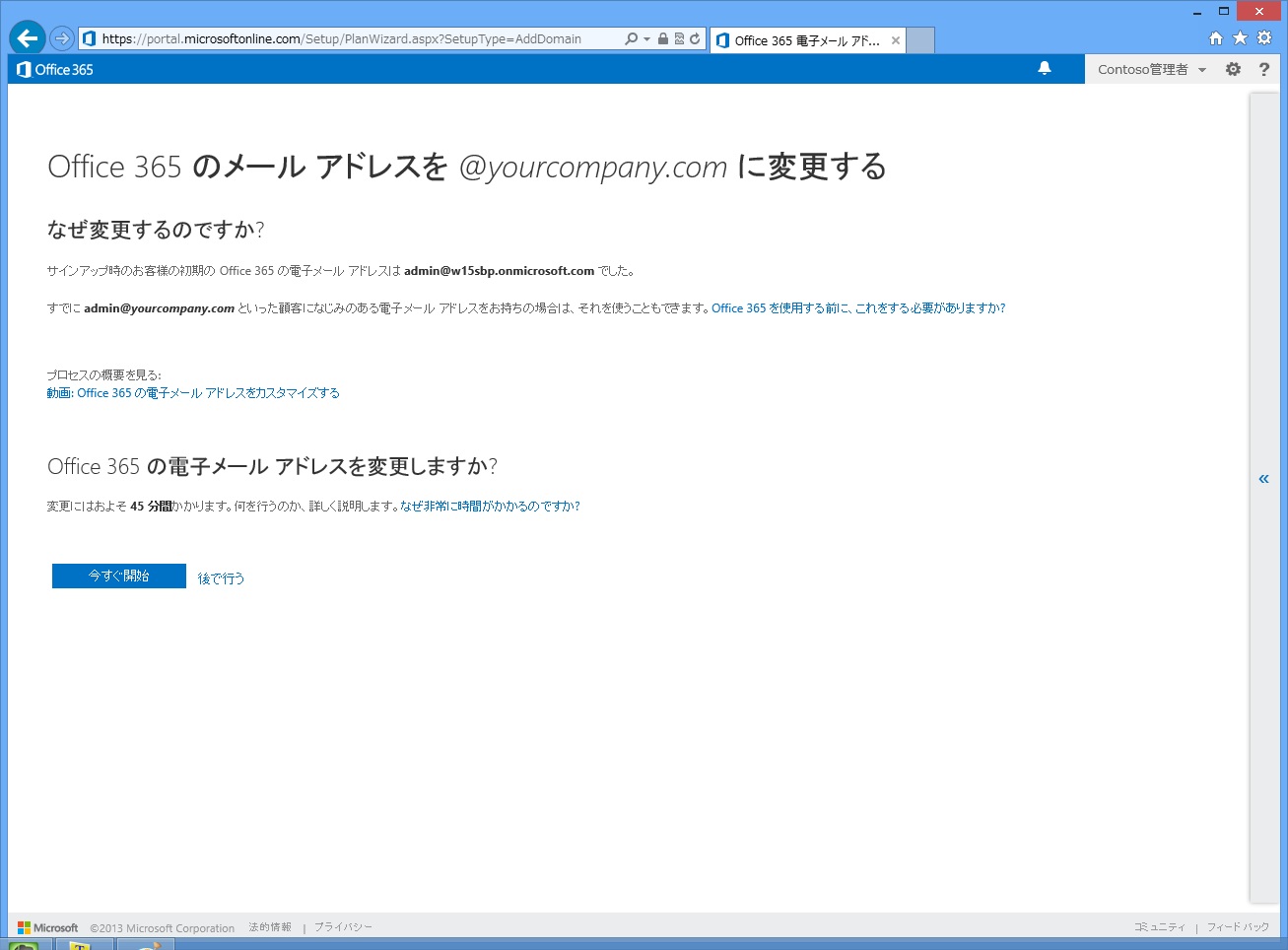
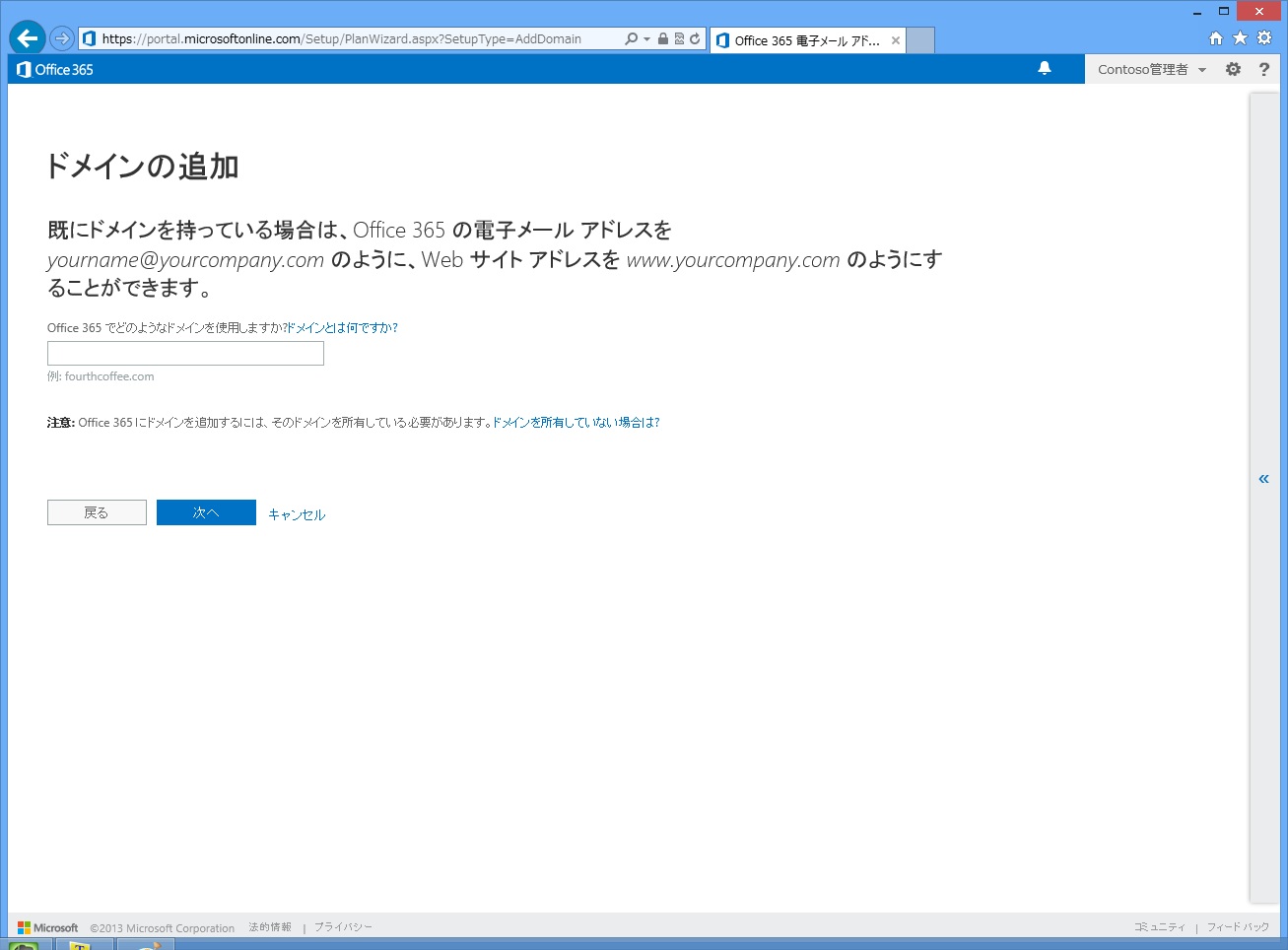
次に、そのドメインの用途として「①メールアドレスとして利用しているか」「②www.独自ドメイン名のサイトを持っているか。持っている場合は今のWebサーバをそのまま継続するか」について尋ねられます。ここでは、「①はい」「②はい。引き続き現在ホストされている場所に置きます。」を選択します。
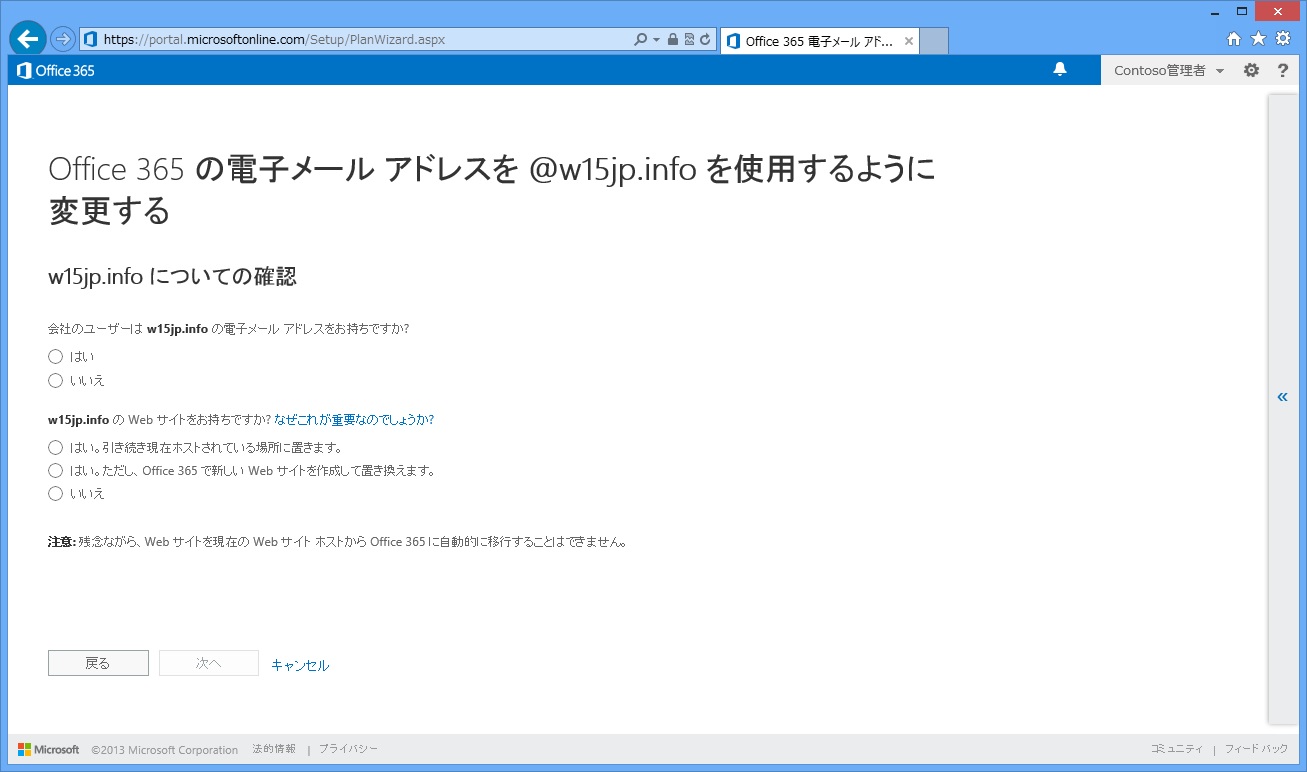
ちなみに、ここで「はい。ただし、Office 365 で新しい Web サイトを作成して置き換えます。」を選択した場合は、電子メールアドレスを切り替えた後に「一般向けWebサイト」で移行をしてくれと表示されます。結局、ここで何と答えても、後からOffice365でホストするように変更が可能です。
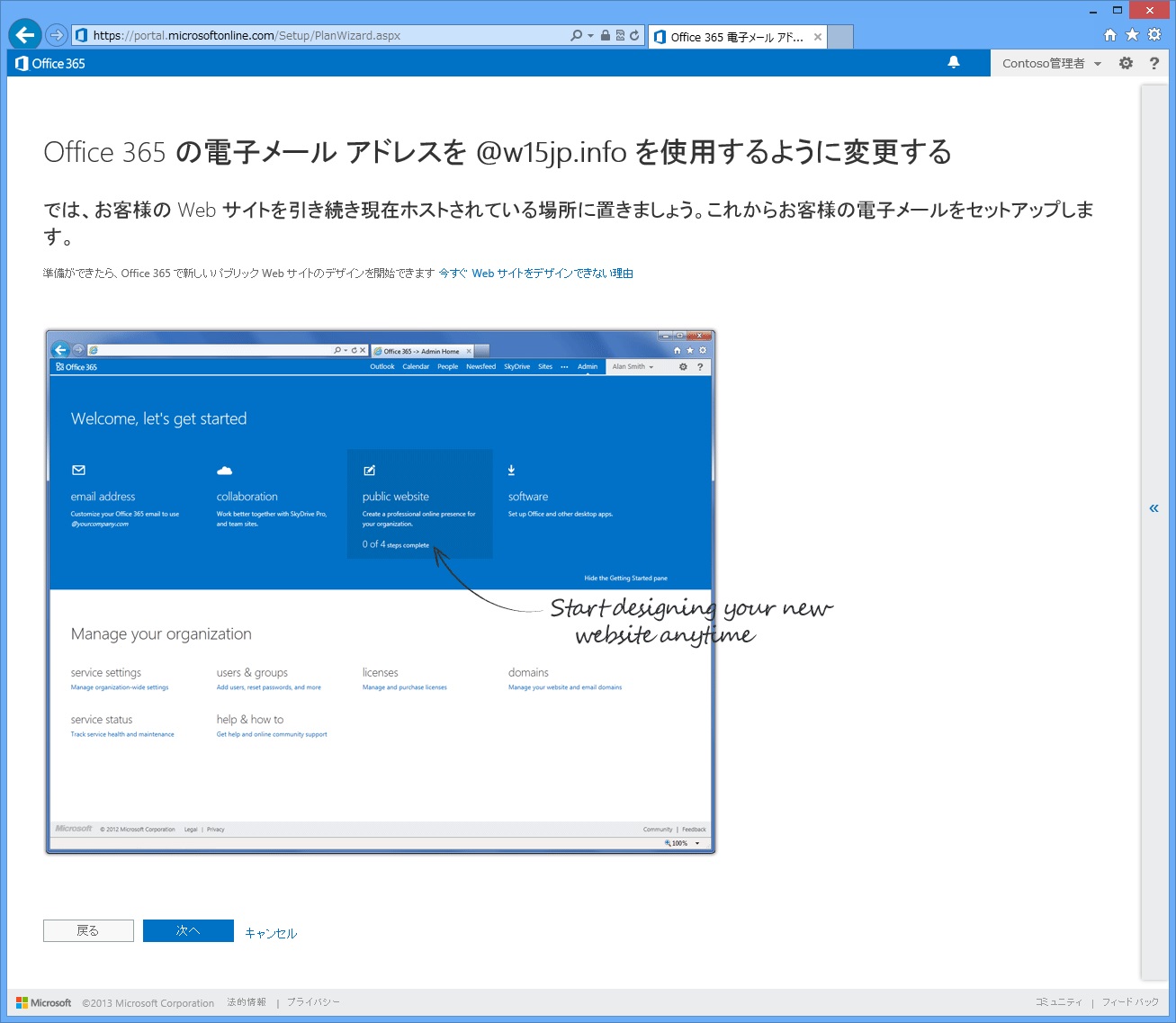
これで、ようやくメインのドメイン追加プロセスに移ります。追加プロセスは主に5つのプロセスで行われます。
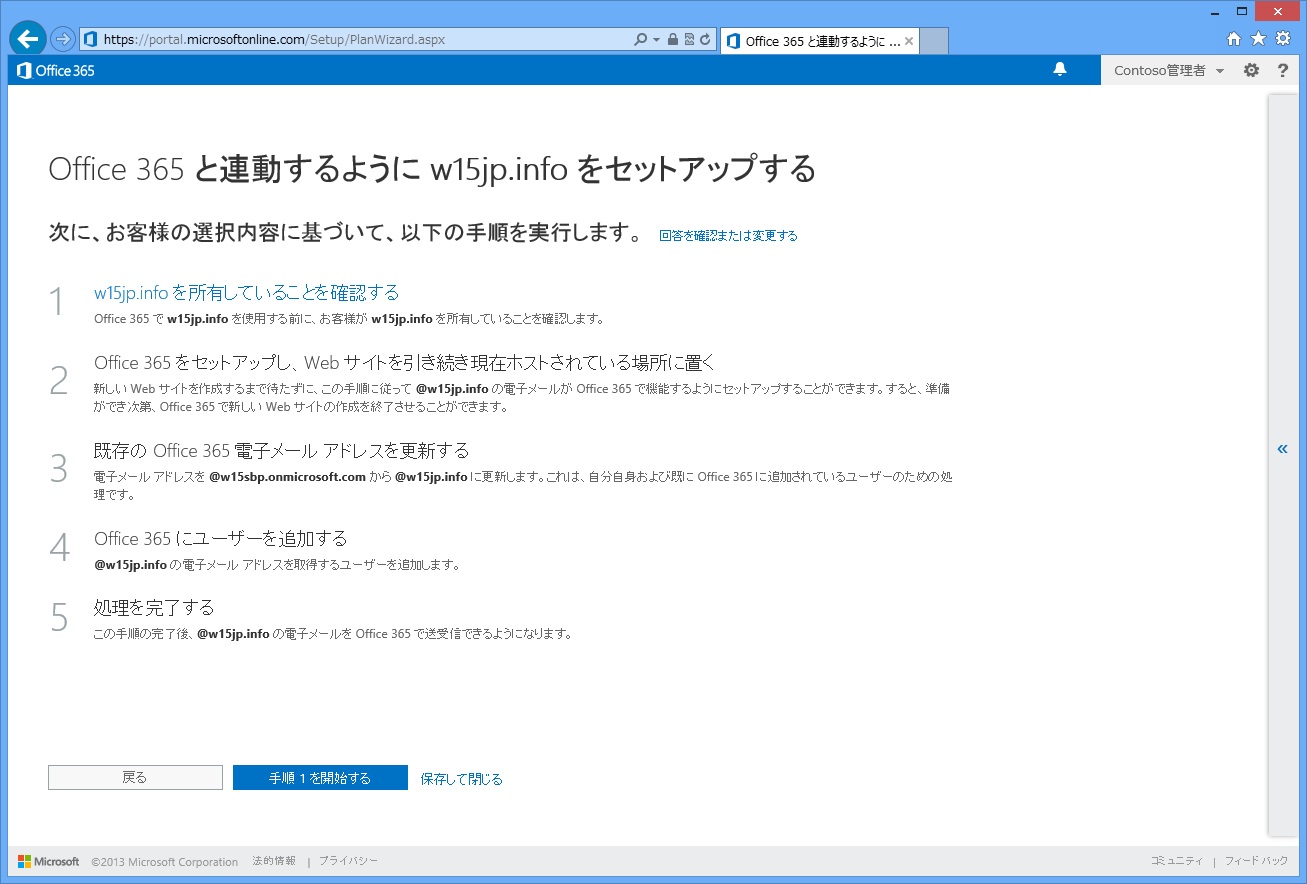
- ドメインの所有確認
- Webサイト向けDNSレコードの生成
- 既存ユーザーのログイン名/電子メールアドレス変更
- 独自ドメインのログイン名/電子メールアドレスを持つ新規ユーザーの追加
- ネームサーバーの変更
早速[手順1を開始する]を選択し、追加プロセスに入っていきたいと思います。マイクロソフトがいくつかDNSホスティングサービスを実施している業者の手順を作成してくれているのですが、残念ながら日本の物はありません。[この件に対応してくれる人物がいます。]という選択肢を選んだ場合の表示内容が一番シンプルでしっかりまとまっているので、今回はそちらを選びます。
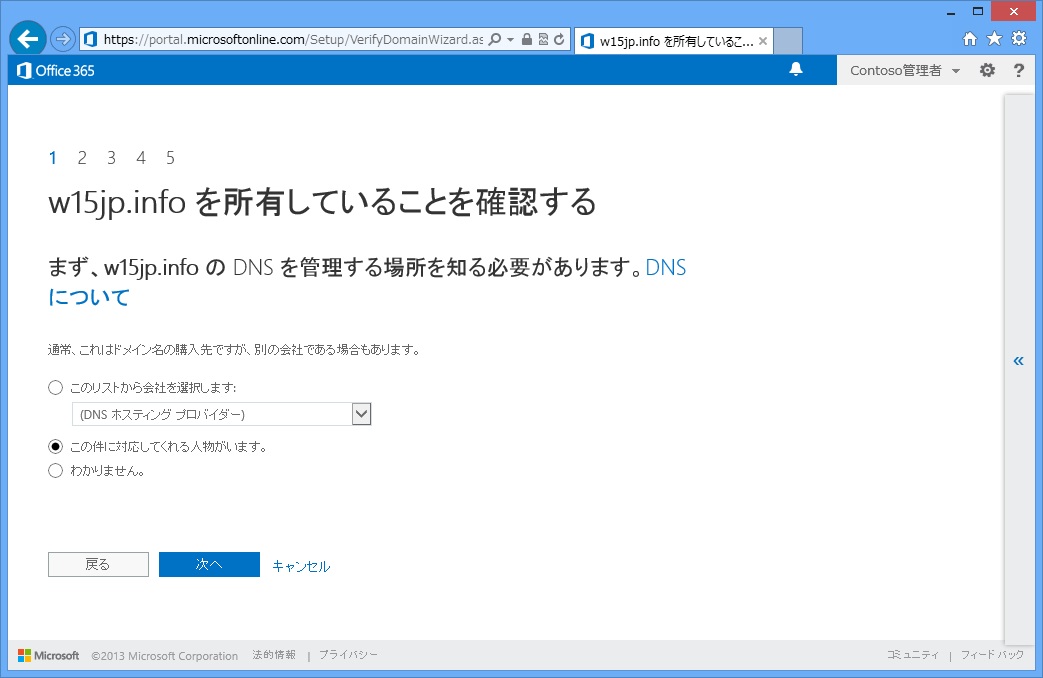
TXTレコードまたはMXレコードを作成してくれというメッセージが表示されます。MXレコードは既存メールサーバへの配信が変わる可能性が有る(実際は、~.msv1.invalidという存在しないドメイン名なので理論的には悪影響は無いはずですが)ので、今回はTXTレコードで認証を行いたいと思います。bindのゾーンファイルを変更して、@(ドメイン名自身)のTXTレコードとしてMS=ms78940134を追加します。両側の” “はおまじないです。無くても別に認証は通ります。
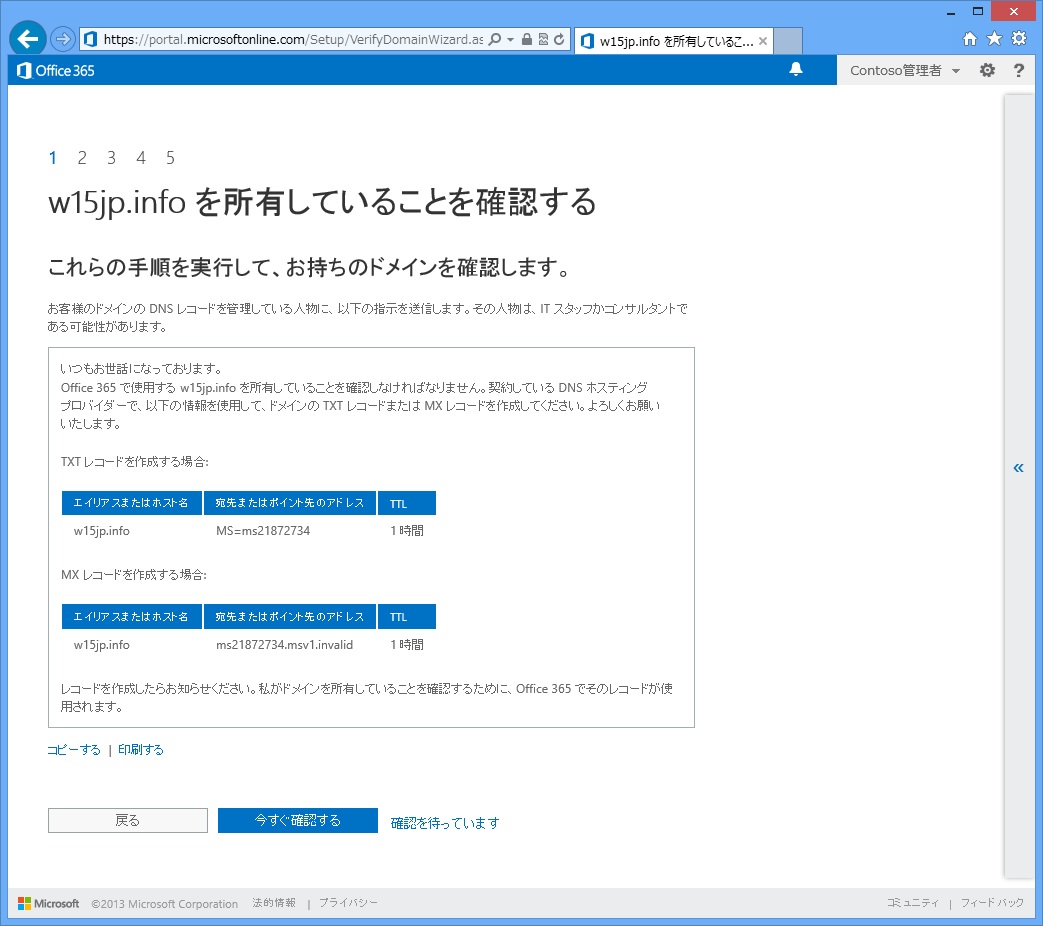
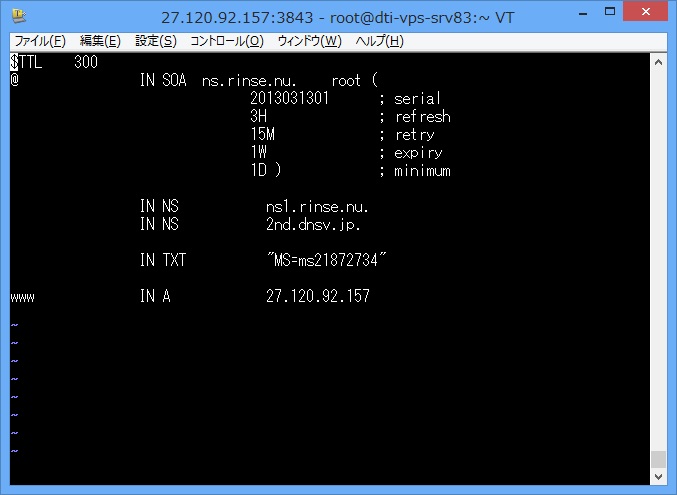
登録が完了したら、[今すぐ確認する]を選択します。タイミングが早すぎるとエラーがでますが、少し待つと認証できるかと思います。(デフォルトTTLの設定や既存でTXTレコードが有るかどうかにもよるが、数分~1日程度だと思います) これで、STEP1は終了です。
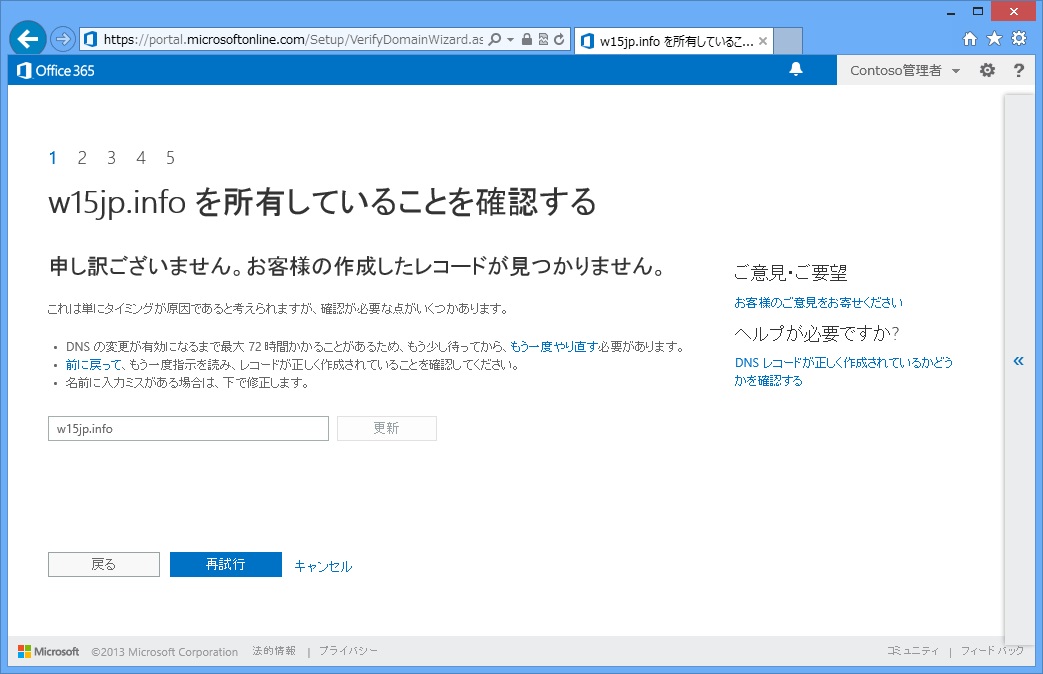
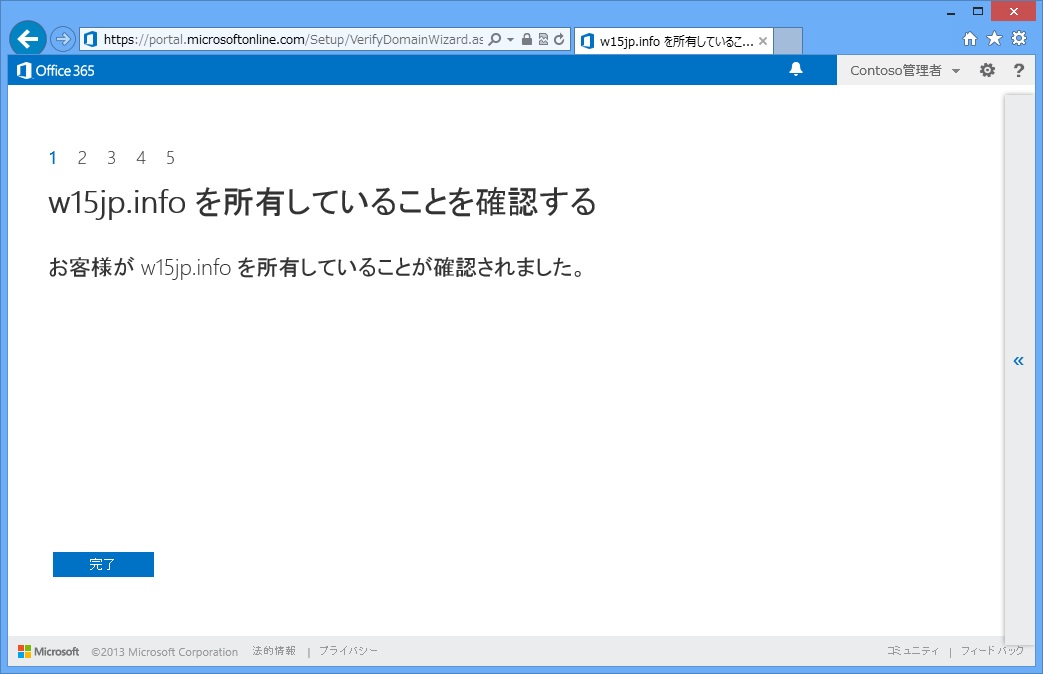
STEP2は、既存(もしくは新しく移行する)Webサイトの設定情報をOffice365でホストされるDNSのレコードに反映させる作業です。最初に既存のWebサイトのアドレスを調べてきて下さいという内容が出ます。丁寧に、「私のサイトのIPか、静的IPでなければFQDNを教えて下さい」というサンプル文書が表示されるのですが、残念ながら英語です。
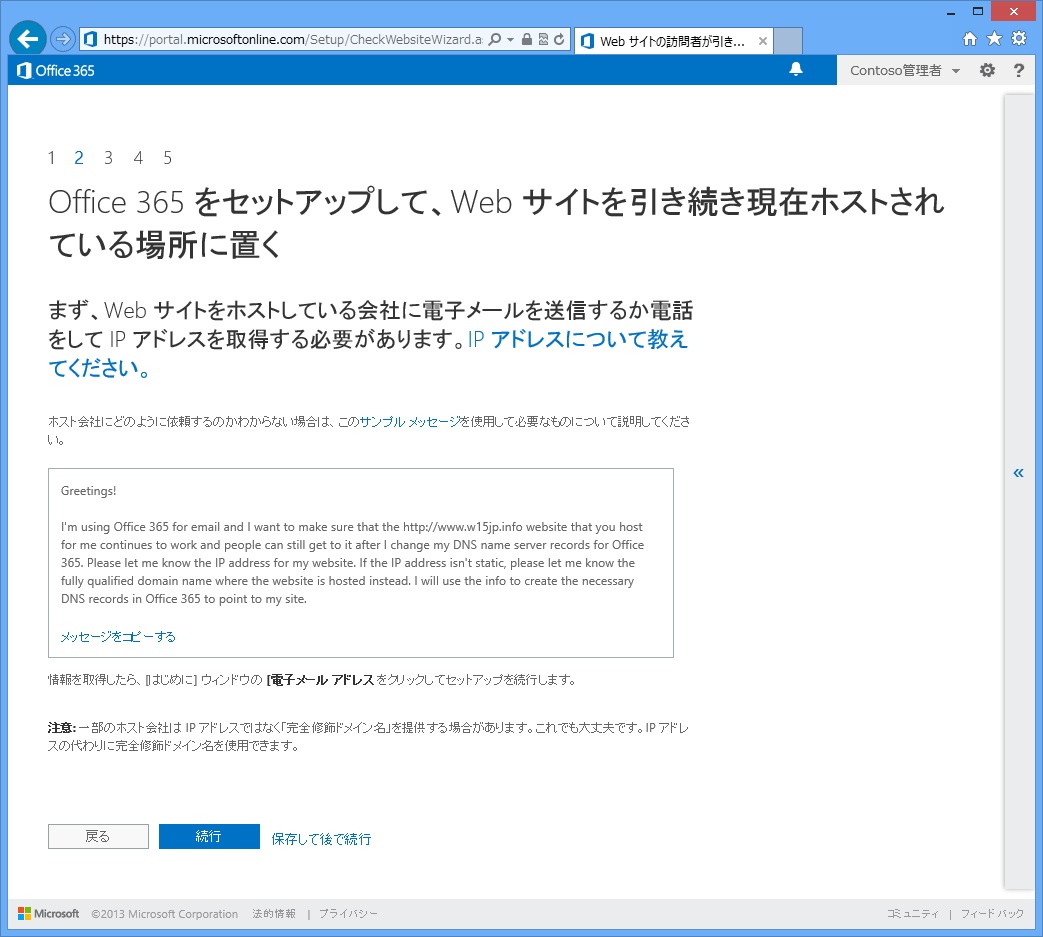
調べたIPアドレス(もしくはFQDN)を入力します。ご丁寧に現在のDNSレコードを引いて、それと正しいかどうか見てくれるみたいです(そこまでわざわざやってくれるなら元から自分で検索して初期値として設定してくれればいいのに…とも思いますが)。これにより、wwwのCNAMEレコードとIPアドレスの場合は@のAレコードが、FQDNの場合はCNAMEレコードが裏で生成されます。
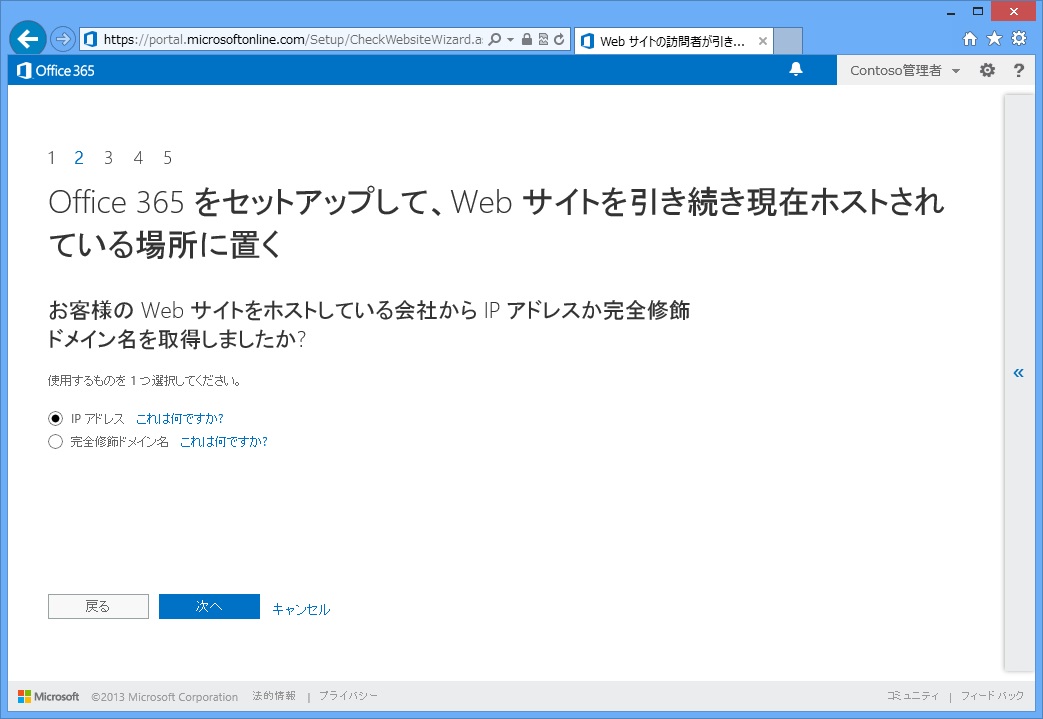
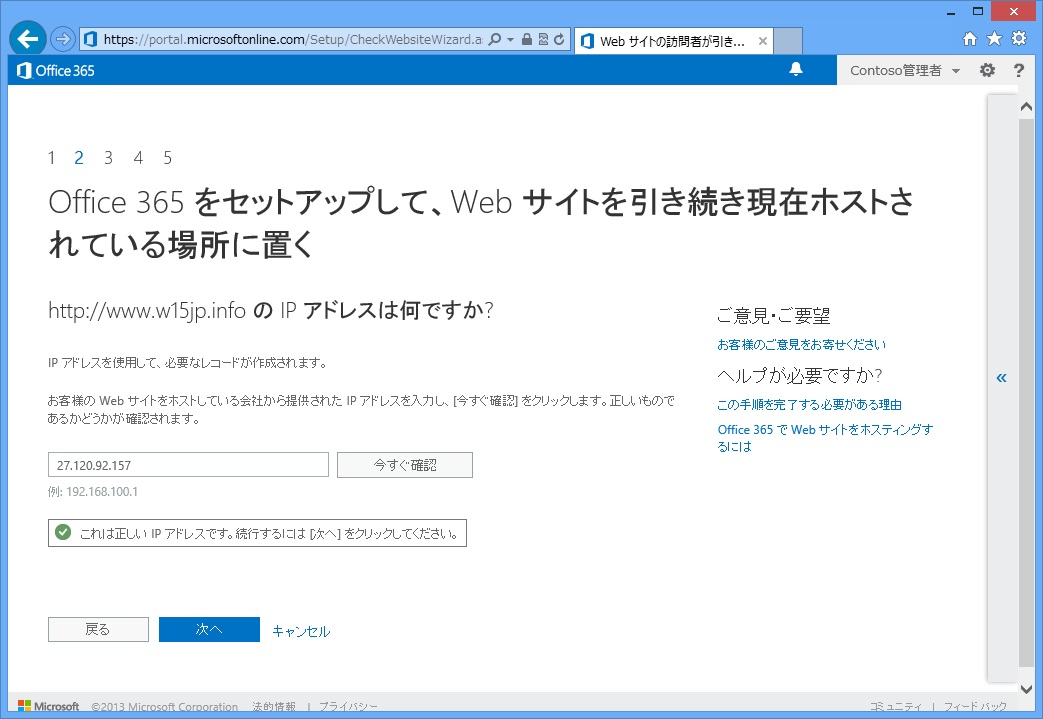
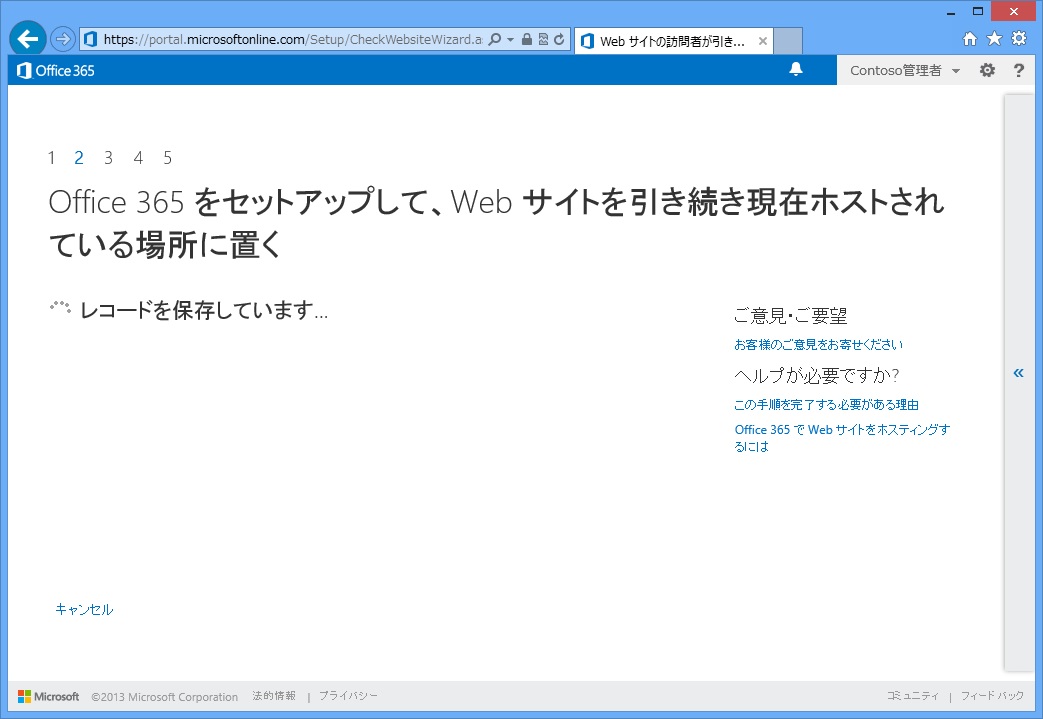
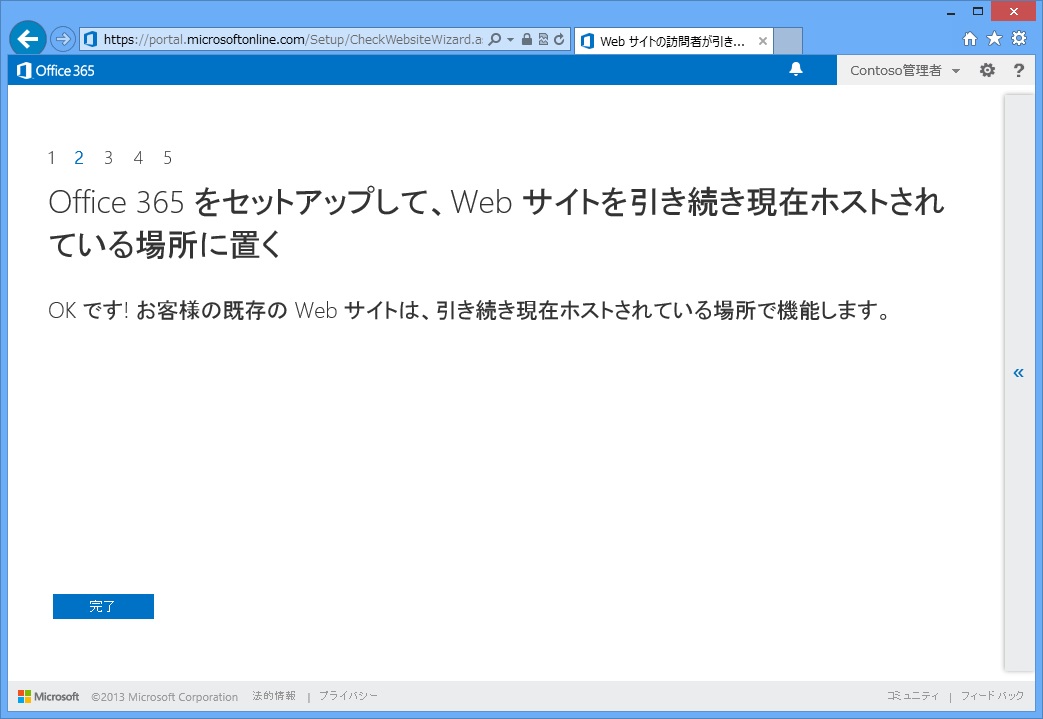
既存のユーザー一覧が表示されますので、その中から電子メールアドレスを独自ドメインに変更したい物をチェックし、[更新]を押します。なお、この際に一緒にログイン名も独自ドメインに変更されます。
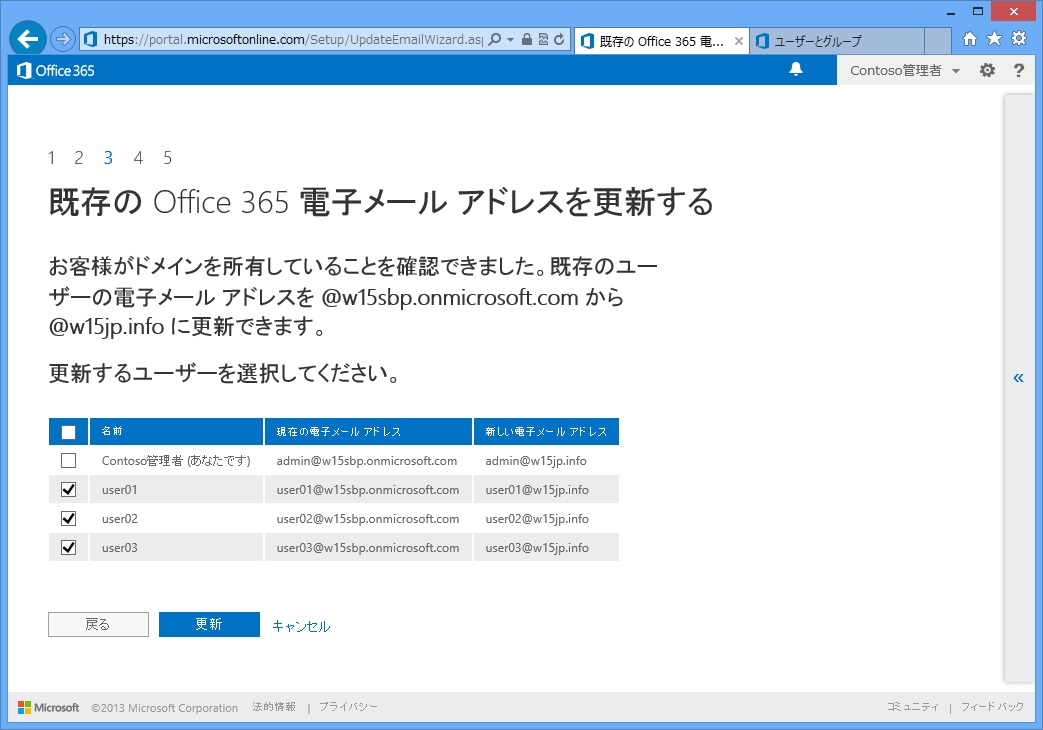
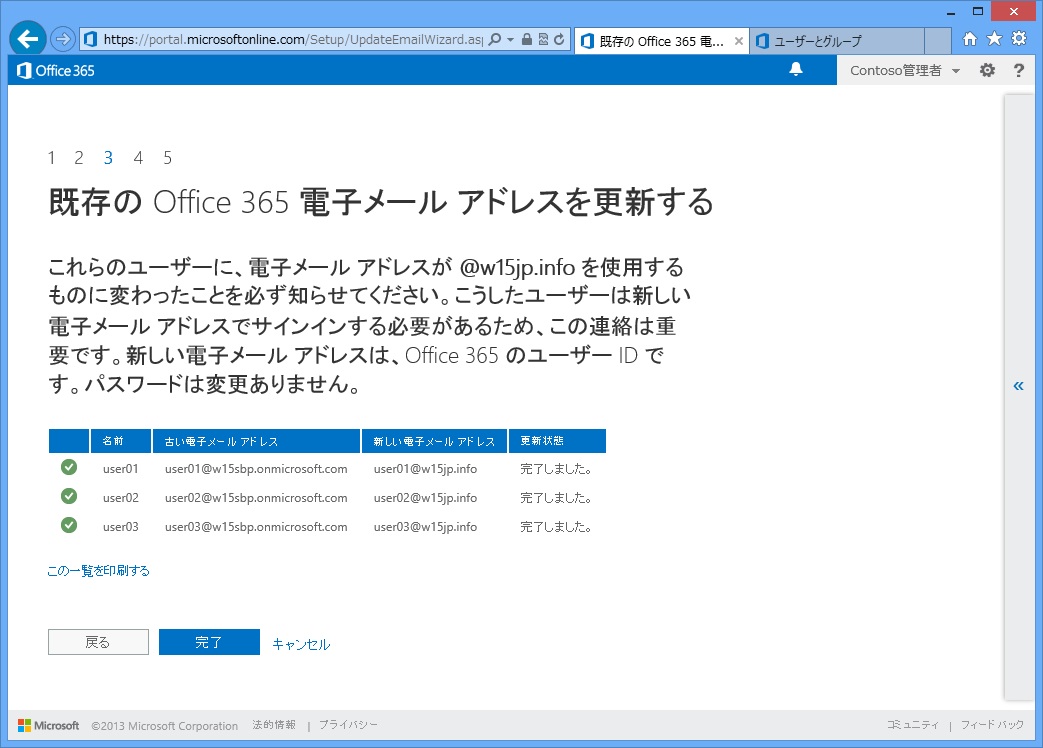
STEP4は独自ドメインのメールアドレスを持つユーザーアカウントの新規追加になりますが、今回は既存で作ってあり、STEP3で変更済みのため新規では作成せず、[いいえ。~の電子メールを使用しているのは私だけです]を選択します。既存のメールサーバーを利用しており、まだそのアドレスを持ったユーザーをOffice365に作成していない場合は、メールの受信を継続できるよう、ここの段階で必ず追加する必要があります。
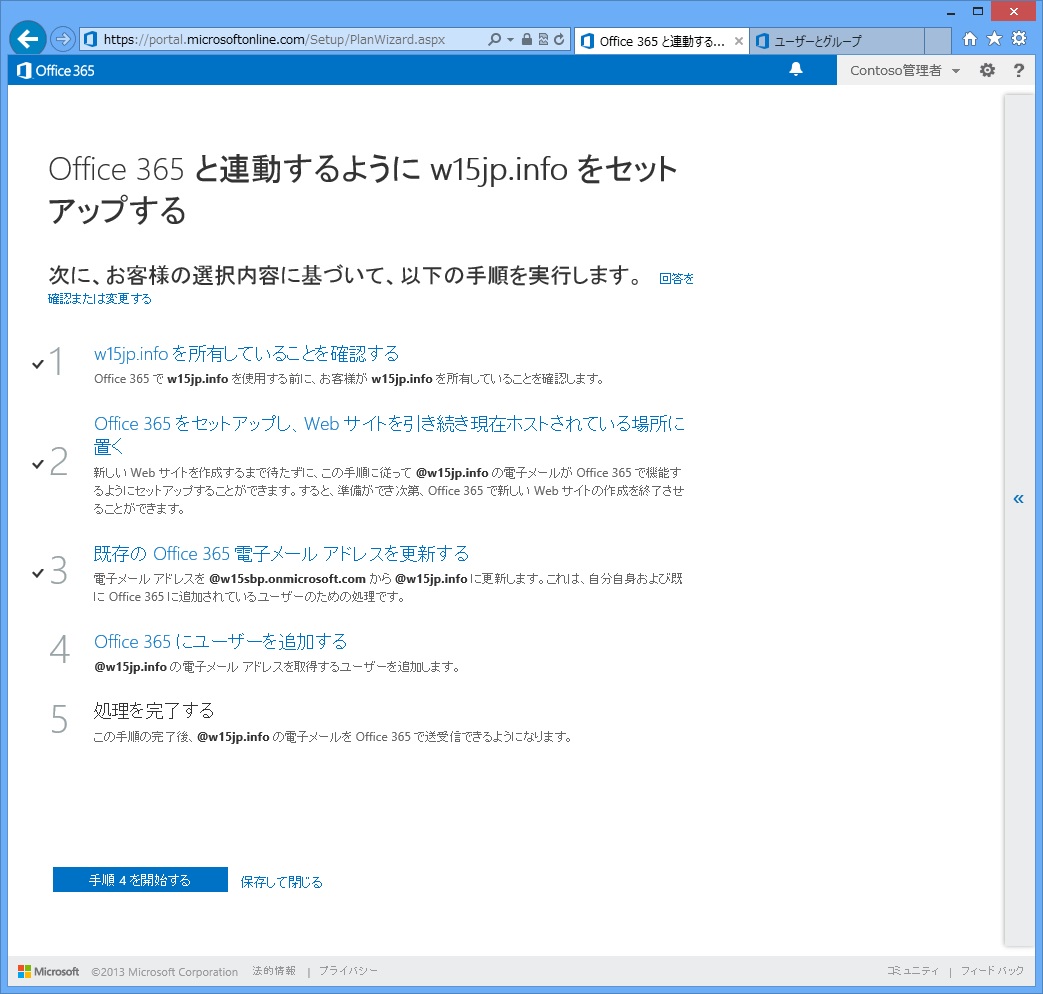
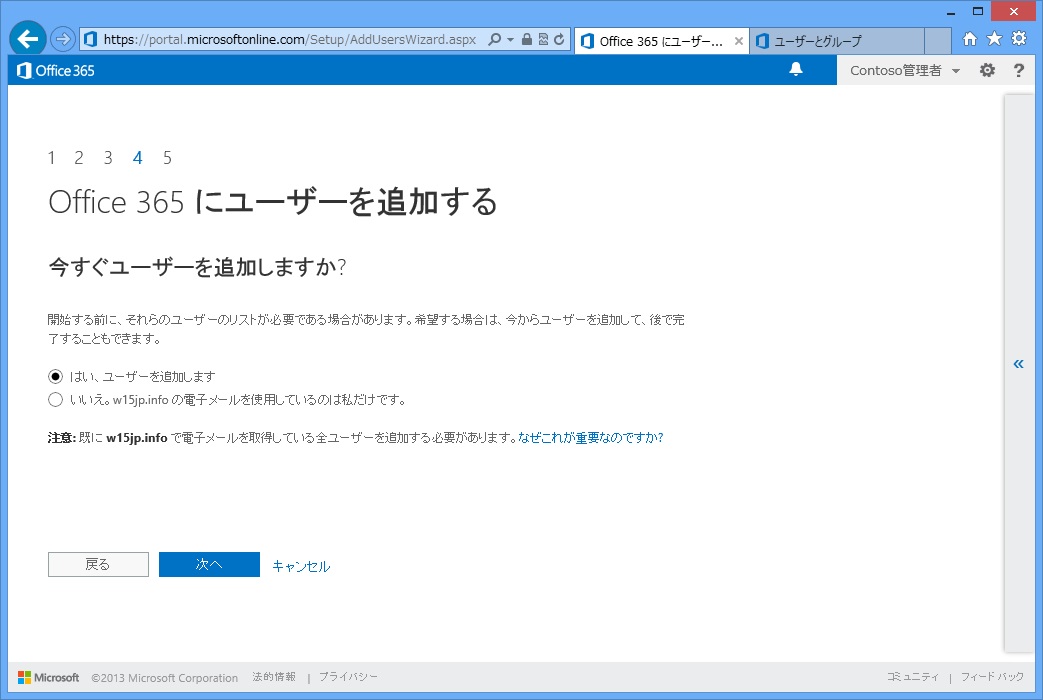
最後のSTEP5は、ドメインのネームサーバをOffice365に変更するという一番大きい工程です。ここでミスしてしまうと、メールが受信できなくなったりWebサーバに接続できなくなったりかなり影響が大きいので、慎重に今までのSTEPが完了していることを確認してから実行しましょう。
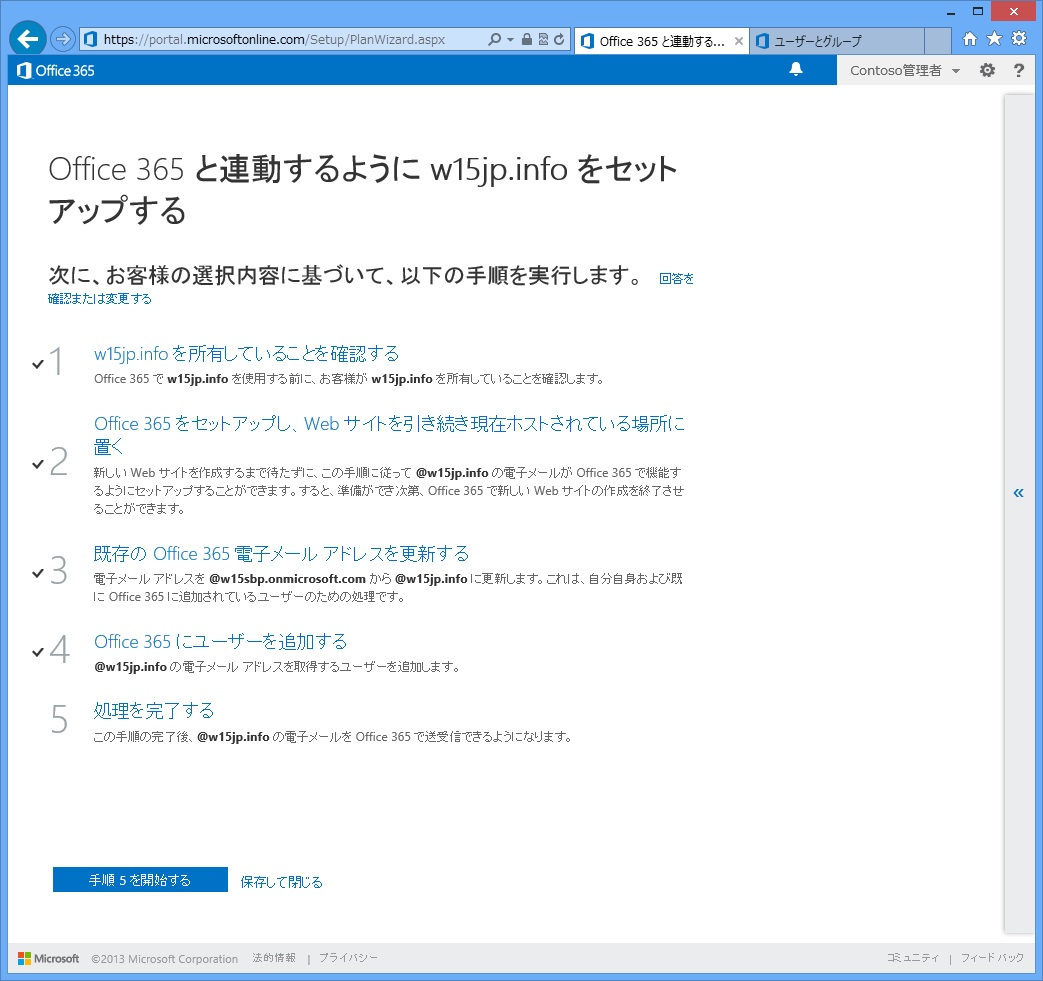
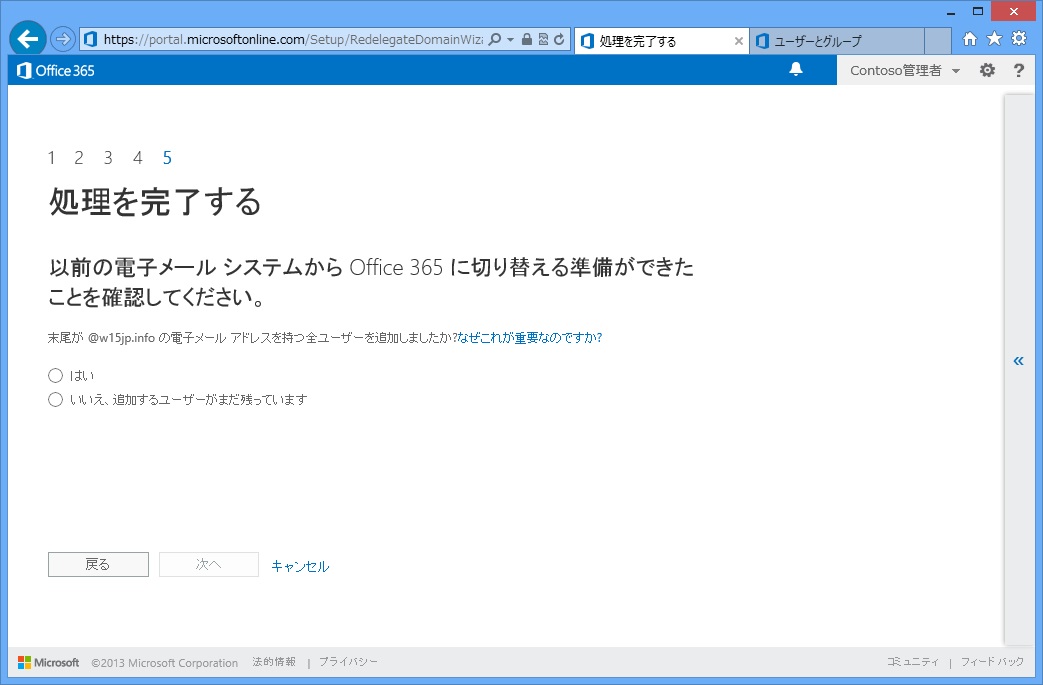
ここでも各種レジストラの設定情報が表示されますが、残念ながら[使用しているサービスが一覧にない]を選択します。ネームサーバー1、ネームサーバー2として記載のある ns1.bdm.microsoftonline.com / ns2.bdm.microsoftonline.com のアドレスをメモしておきます。
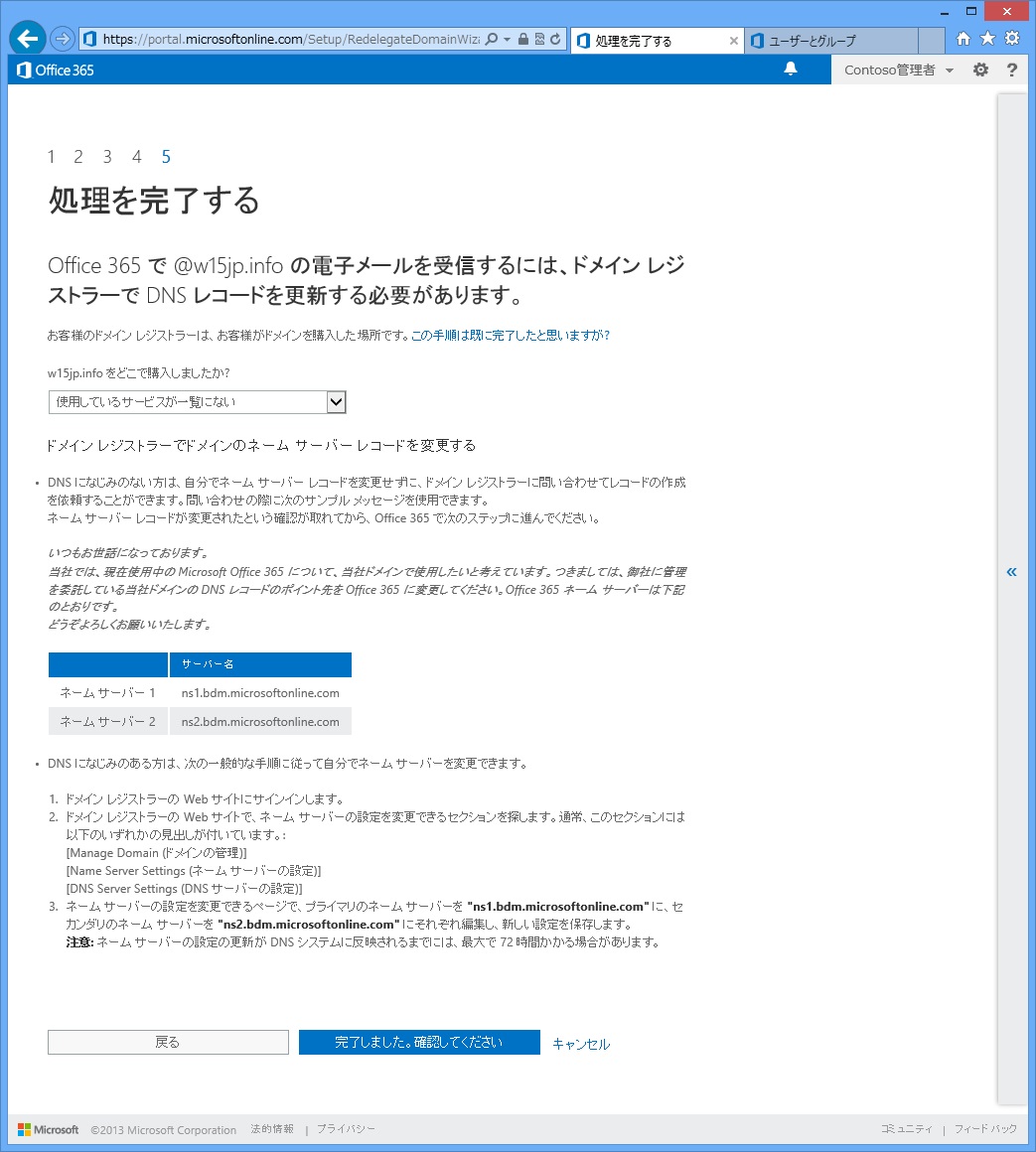
前項でメモしたネームサーバーに、利用したい独自ドメインのネームサーバーを変更します。画面のイメージはお名前.comで実施した場合のイメージです。
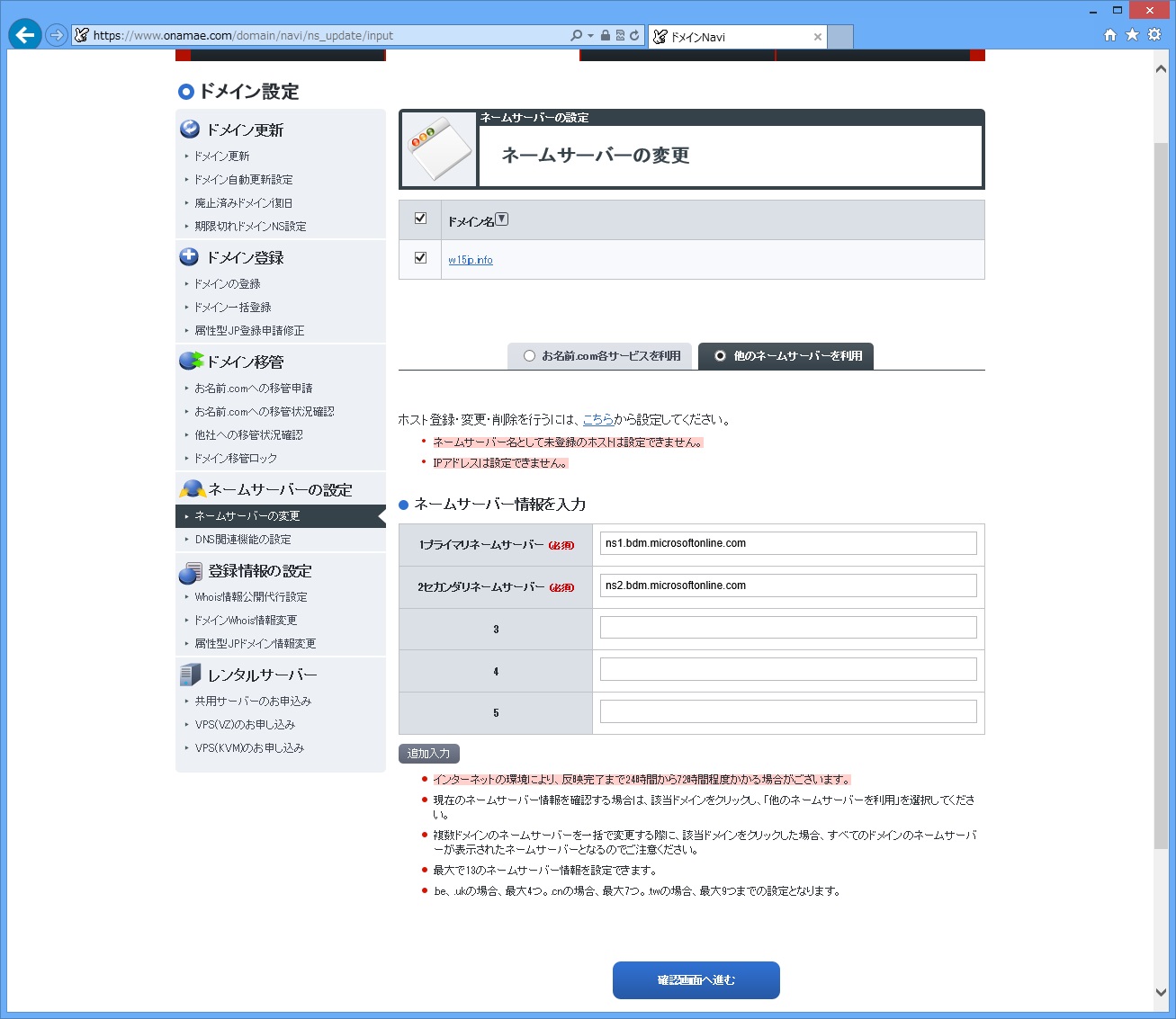
反映にはしばらく時間が掛かることがありますが、完了したら以下の様に処理完了の旨の表示が出るので、[完了]をクリックし、[完了しました。]をクリックします。
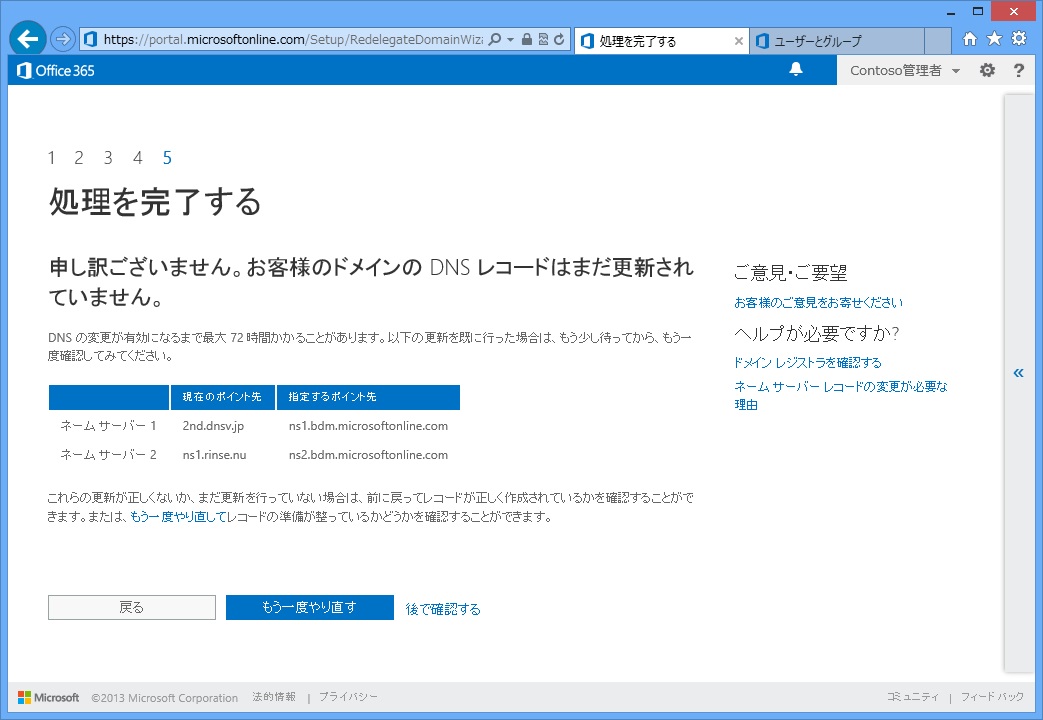
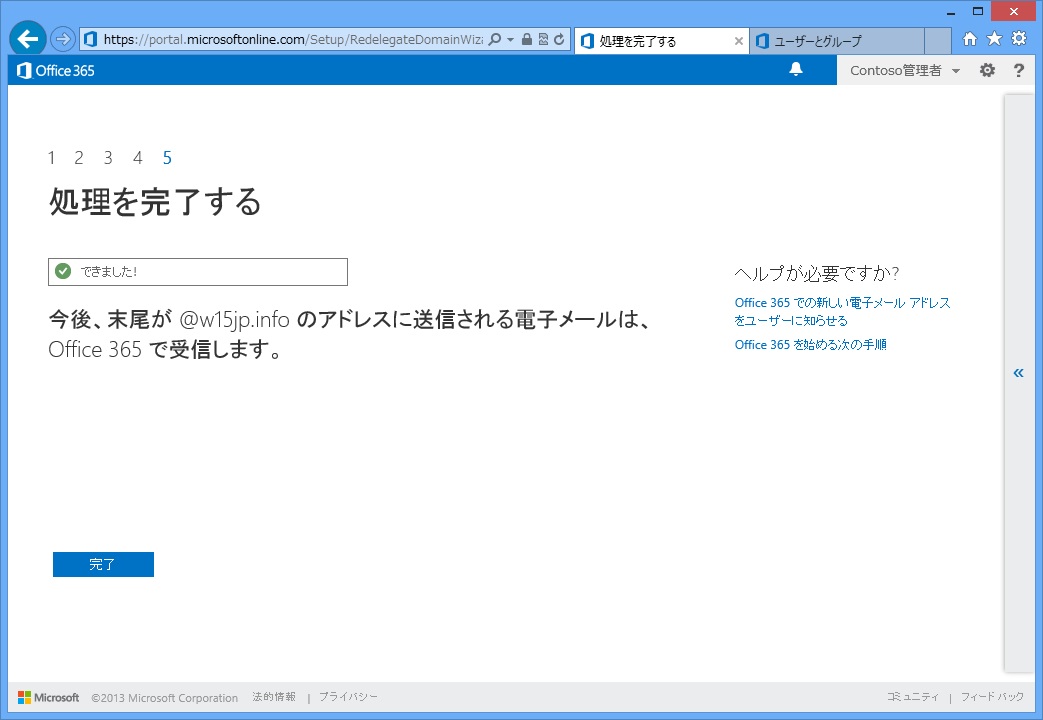
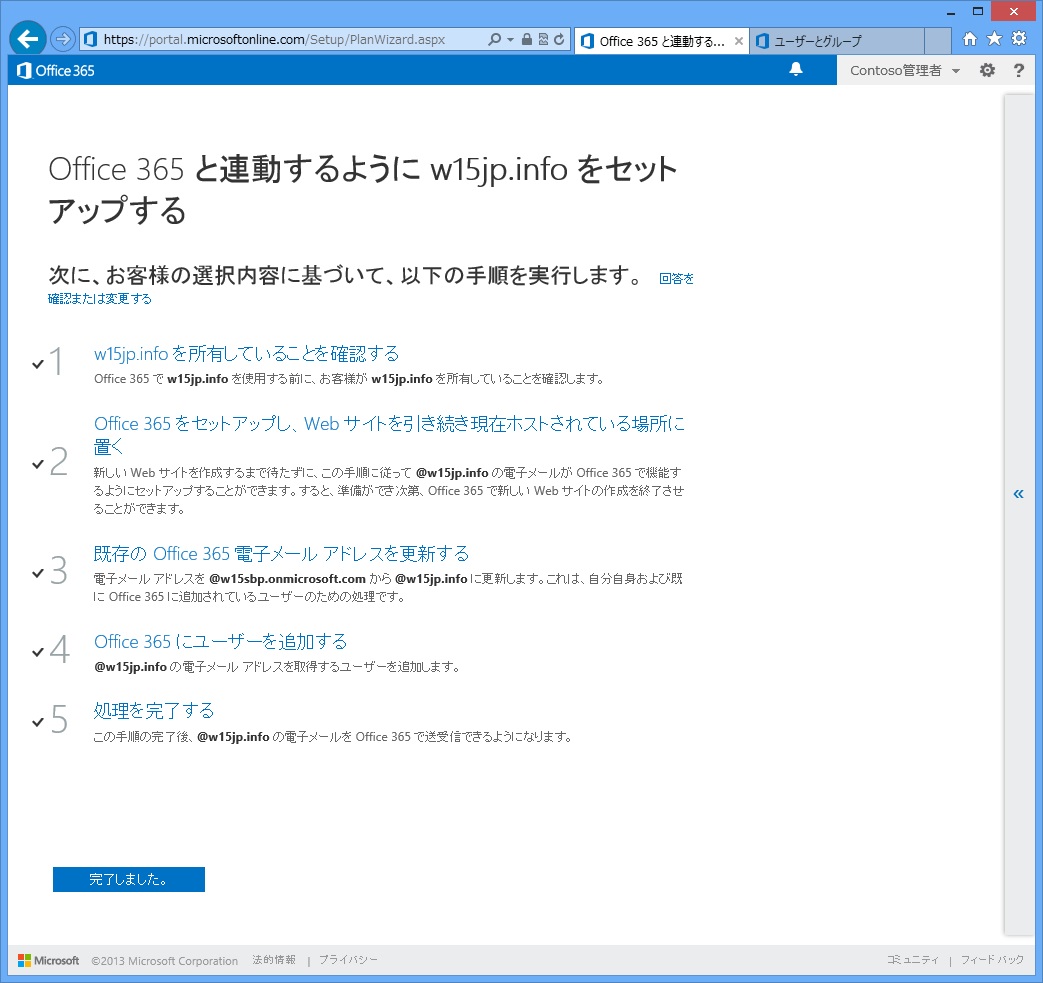
これでドメインの追加は完了です。ドメインのステータスも、[確認済みの表示になります。]
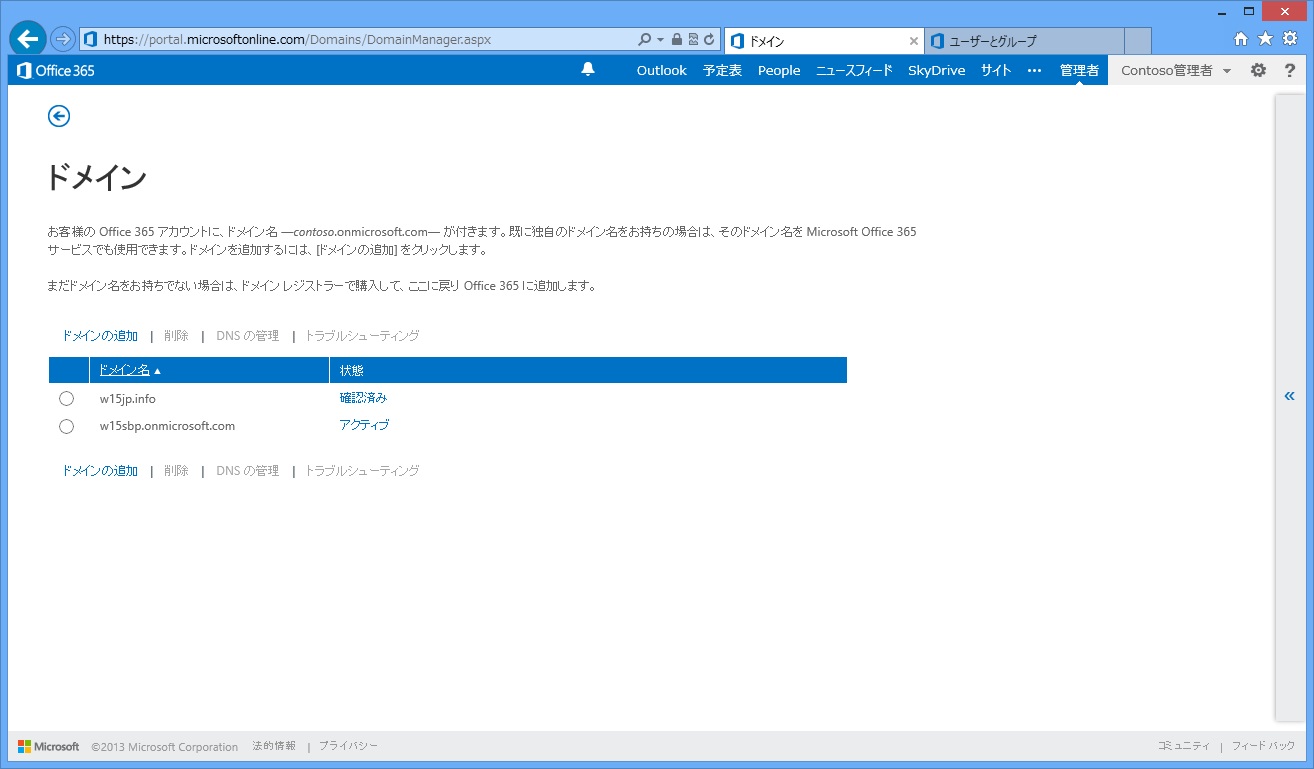
ドメイン名を選択し、[DNSの管理]から既存の設定を見たり、WebサーバーのIPアドレスを変更したり、新たなホストレコードの追加などが可能になります。